Програми като notepad. Алтернативи на стандартния Windows Notepad
Notepad++ е любимият ми текстов редактор в Windows. Въпреки това, все по-често ми се налага да използвам Linux като основна операционна система за моя работен и домашен десктоп. Като се има предвид това, Notepad++ ми липсва през цялото време.
Изобщо не ми е ясно, както повечето потребители, защо след няколко години Notepad ++ все още не е придобил клиент за Linux. И докато всички чакат да стане наличен, предлагам да прегледаме наличните алтернативи на Notepad ++ за Linux.
По-долу ще намерите списък с достойни алтернативи на Notepad++ за Linux, които могат да се използват във всяка дистрибуция, било то Ubuntu, Linux Mint, Fedora и др.
Основните задачи, които поставям пред редактора:
- Не е ресурсоемък
- Трябва да може да подчертава синтаксиса
- Многоезична поддръжка
- Автоматична корекция
- Макроси за търсене
- Възможност за разширение чрез плъгини.
Ще направя уговорка, че не взех предвид конзолни редактори.
Най-добрите алтернативи на Notepad++ за Linux
Notepadqq
Notepadqq е точно копие на Notepad++, поне много прилича на него.
В Ubuntu и подобни операционни системи може да се инсталира по следния начин:
Sudo add-apt-repository ppa: notepadqq-team/notepadqq sudo apt-get актуализация sudo apt-get инсталирайте notepadqq
https://github.com/notepadqq/notepadqq
SciTE

SciTE е междуплатформен редактор с отворен код. Функционалността може да бъде разширена с добавки. Доколкото разбирам, това е един от най-старите редактори на Linux. Разбира се, любителите на графити няма да го оценят, но можете да го използвате.
Инсталация:
Sudo apt-get инсталирате scite
Изходен код за други Linux дистрибуции:
http://www.scintilla.org/SciTEDownload.html
Джийни

Geany не е просто текстов редактор, той е почти интернет доставчик. Нека отбележа, че Geany е наличен за всички настолни платформи като Windows, Linux, OS X, BSD и т.н. Една от най-добрите алтернативи на Notepad++ за Linux.
Инсталация:
Sudo apt-get install geany scite
Изходен код за други Linux дистрибуции:
http://www.geany.org/Download/Releases
Възвишен текст

Sublime Text вероятно е един от малкото небезплатни продукти, които са доста популярни. Външният вид на редактора е доста строг и със сигурност ще се хареса на мнозина. Официалният уебсайт ви позволява да се запознаете с продукта безплатно и без ограничения, но ви уведомява за необходимостта от закупуване на лиценз.
Инсталация:
Sudo add-apt-repository ppa:webupd8team/sublime-text-2 sudo apt-get актуализация sudo apt-get инсталирате sublime-text
Липов текст
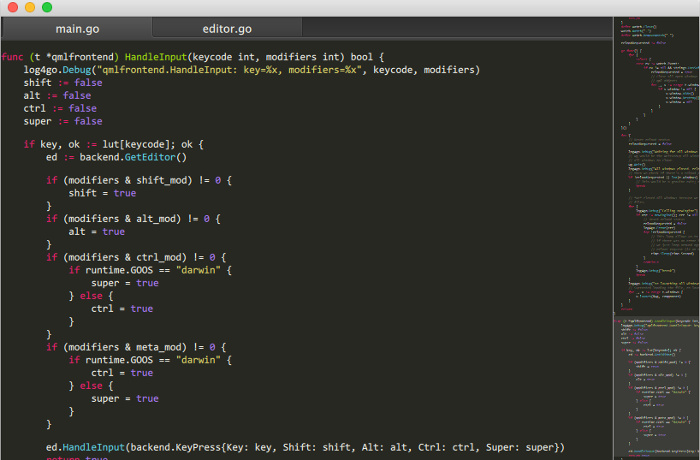
Забелязахте ли прилики с предишния редактор? Напразно, защото Lime Text е аналог на Sublime Text, който е с отворен код.
Страница на проекта: https://github.com/limetext/lime
Инструкции за компилация: https://github.com/limetext/lime/wiki/Building-on-Ubuntu-14.0
Кейт

Потребителите на KDE естествено знаят за този редактор. Kate е мощен и богат на функции текстов редактор. На мен обаче не ми отиваше.
Инсталация:
Sudo apt-get инсталирайте kate
Изходен код за други Linux дистрибуции:
https://projects.kde.org/projects/kde/applications/kate/repository
Алтернативи на текстовия редактор на Notepad++ – Научете коя е най-добрата алтернатива на Notepad++ за Windows? Топ 20 на най-добрите безплатни алтернативи на Notepad++ за компютър с Windows
Един от най-добрите текстови редактори, които можете да използвате във вашата операционна система Windows, е Notepad++. По принцип Notepad++ е безплатен редактор на изходния код за използване и перфектен заместител на текстовия редактор на Notepad, който поддържа множество езици за програмиране. Notepad++ е написан на C++ и използва чист Win32 API и STL, което гарантира по-висока скорост на изпълнение и по-малък размер на програмата.
Notepad++ се предлага с много допълнителни и разширени функции в сравнение със стоката, която е предварително инсталирана в Windows. Получавате много функции за редактиране заедно с изглед с раздели, подчертаване на синтаксис, лесно отваряне на големи файлове в Notepad ++, което няма да получите в приложението Notepad. Тези функции правят Notepad++ една крачка напред от Notepad, но ако не сте доволни от Notepad++ и търсите алтернативи на Notepad++, вие сте на правилното място.
Докладвайте грешка
Неработеща връзка за изтегляне Файлът не отговаря на описанието Друго
Notepad++ е популярен текстов редактор, който поддържа синтаксиса на различни езици за програмиране. Подобна програма се използва от професионални програмисти и уебмастъри.

Текстовият редактор Notepad++, въпреки малкия си размер, има богата функционалност. Текстът, отворен в програмата, е разделен на блокове и думите, свързани с езиците за програмиране, са маркирани. Трябва да се отбележи, че можете да създадете няколко раздела в един документ. Освен това можете да търсите в няколко раздела едновременно.
Системни изисквания
- CPU с честота 1 GHz;
- RAM – 512 Mb;
- Операционна система – Windows от XP;
- Архитектура – 32-bit/64-bit.
Функции на текстов редактор
- Автоматично откриване на синтаксис;
- Поддържа всички популярни езици за програмиране;
- Осветяване на въведен текст;
- Стартиране на множество документи;
- Възможност за писане на макроси;
- Възможност за инсталиране на плъгин;
- Поддръжка на Unicode;
- Проверка на правописа;
- Създаване на резервно копие на редактирания файл;
- Блокиране на избор на съдържание;
- Автоматично запазване;
- Управление на бързи клавиши;
- Актуализация на програмата.
Предимства
Текстовият редактор за програмисти има няколко значителни предимства. Програмата може да работи не само на операционни системи от семейството на Windows, но и на ReactOS. В същото време редакторът работи не само с прост текст, но и с програмен код. Notepad++ осигурява подчертаване на синтаксиса. Това улеснява програмистите да разберат кода.
Тетрадката на уеб програмиста може да бъде изтеглена на руски език. Трябва да се отбележи, че приложението поддържа повече от 70 езика. Това означава, че програмата е популярна не само в Русия, но и в целия свят.
Друго предимство е, че можете да изтеглите безплатно допълнителни добавки за Notepad. По този начин можете да добавите функционалност към вашия текстов редактор. Можете да намерите плъгини на официалния уебсайт. За да ги изтеглите, просто щракнете върху бутона „Изтегляне“.
Приложението позволява на потребителя да променя, както и да конвертира кодирането. Тази функция ви позволява да пренаписвате код с помощта на кирилица. Ако е необходимо, можете да зададете кодирането на UTF-8. В допълнение, тази функция ви позволява да редактирате bat файлове.
недостатъци
Текстовият редактор с подчертаване на синтаксиса, както всяко приложение, има някои недостатъци. Основният недостатък е, че приложението не може да разпознае няколко езика за програмиране, ако са написани в един документ.
Друг недостатък на xml notepad е, че приложението е много по-бавно от другите текстови редактори. Иначе не са забелязани минуси.
Как да изтеглите редактора
За да изтеглят Notepad, потребителите трябва да посетят уебсайта „https://notepad-plus-plus.org/“. След като отворите страницата, трябва да кликнете върху връзката „изтегляне“.

Потребителят ще бъде пренасочен към страницата „Изтегляне на Notepad++“. Трябва да се отбележи, че на тази страница можете да изтеглите програмата както за 32-битови, така и за 64-битови системи. За да изтеглите xml notepad, трябва да кликнете върху връзката „Изтегляне на 32-битов x86“.

Потребителите с 64-битова система трябва да кликнат върху връзката „Изтегляне на 64-битова x64“. Програмата xml notepad ще започне да се изтегля незабавно.

След като изтеглите приложението, можете да продължите с инсталирането му.
Инсталация
За да инсталирате текстовия редактор, потребителят трябва да стартира "npp.7.3.3.Installer.x6" или "npp.7.3.3.Installer". Всичко зависи от битовостта на операционната система.
Първо ще се появи прозорец, в който трябва да изберете езика за инсталиране. Най-добре е да изберете руски, за да улесните навигацията в програмата.

В следващата стъпка ще се появи прозорецът на съветника за инсталиране. За да продължите инсталационния процес, трябва да кликнете върху бутона "Напред".

Новият прозорец ще съдържа потребителско споразумение, което ще описва какво представлява Notepad и какви права има потребителят. За да го приемете, трябва да кликнете върху бутона „Приемам“.

След това ще трябва да решите къде да инсталирате програмата. Ако желаете, не можете да промените нищо. След това програмата ще бъде инсталирана в папката по подразбиране.

Следващата стъпка е инсталирането на допълнителни компоненти. Най-добре е да инсталирате Notepad++ с плъгин. Добавките ще ви позволят да разширите функционалността на бележника. След като изберете необходимите компоненти, трябва да кликнете върху бутона "Напред". Инсталацията отнема не повече от 1 минута.
Принцип на действие
След като инсталирате програмата, потребителят може да започне работа. Потребителят ще види работна зона и навигационен панел от 12 елемента:
- файл;
- Редактиране;
- Търсене;
- кодировки;
- Синтаксис;
- Настроики;
- инструменти;
- макроси;
- стартиране;
- плъгини;
- Раздели.
Един от основните раздели е „Редактиране“ (редактиране в английската версия) и синтаксис. Руската версия е по-добра, защото е по-лесна за разбиране дори за неопитни потребители. Самият принцип на работа не се различава от обикновения бележник. Този редактор просто има повече функции.
Заключение
Професионалните програмисти и напредналите потребители ще харесат Notepad, който може да бъде изтеглен безплатно. За да направите това, трябва да посетите официалния уебсайт. Програмата разбира синтаксиса на писмения текст, което означава, че ще бъде по-лесна за разбиране.
Бележникът може да бъде добър заместител на стандартния бележник. Начинаещите може да се нуждаят от известно време, за да научат възможностите на програмата.
Видео преглед на Notepad++
Заслужава вниманието ви" бележник - заместител" Windows. Много удобно текстов редактор, които лесно могат да бъдат заменени стандартен Windows тетрадкаи значително ще надхвърли неговата функционалност. Алтернативата ще ви изненада приятно с интуитивен, приятелски интерфейс, голям избор от опции и ще остави светското и сивото далеч отвъд разбирането бележниксемейства операционни зали системи Windows.
Прост и функционален текстов редактор
Средният потребител лесно ще овладее програмата, а „напредналият“ програмист ще намери в чудото инструмент много различни полезни опции за редактиране на скрипта.
Функции на Notepad++
- подчертаване на текст и възможност за свиване на блокове на базата на WYSIWYG (английско съкращение Това, което виждате, е това, което получаваш - « това, което виждате, е това, което получаваш") е прекрасно свойство на програмите, в които при редактиране виждаме какъв ще бъде крайният резултат;
- избор на думи, които да се въвеждат при въвеждане на първите букви;
- персонализиране на показването на текст според най-популярните синтаксиси (например стил на език за програмиране Паскал), също е възможно да създадете свой собствен синтаксис;
- работа с няколко документа едновременно;
- промяна на кодирането на текста;
- показване на номер на ред;
- плъзгане на избрани части от текст (функция Влачите и пускате);
- информация за състоянието на файла;
- мащабиране на работното пространство за редактиране;
- добавки, TextFX;
- работа с макроси (запис и изпълнение);
- поддръжка на голям брой езици;
- и много много други :-)
Notepad++ е изграден със силен компонент за редактиране Сцинтила(разработен в C++, реализиран само от a Win32 APIИ STL), благодарение на което се постига възможно най-висока скорост на програмата при минимален размер.
И най-хубавото е, че Notepad++ е абсолютно безплатен :-)
Notepad++ беше любимият ми текстов редактор, когато работех с Windows. Но няма версия за Linux. Не е ясно защо все още не е пусната официалната версия на този редактор за Linux. Но операционната система Linux има огромно предимство - винаги можете да намерите много достойни алтернативи на желаната програма. Тази статия предоставя списък на седемте най-добри алтернативи на Notepad++ за Linux, които можете да използвате вместо него в любимата си дистрибуция. Независимо дали става въпрос за Ubuntu, Linux Mint, Fedora или друга дистрибуция.
Преди да преминем директно към списъка, нека да видим от какво се нуждаем в текстов редактор. Мисля, че трябва да е лек, прост, с подчертаване на синтаксиса, да поддържа автоматично довършване, да има приятен интерфейс, многоезичен, макроси, регулярни изрази и голям брой добавки. Всички текстови редактори в този списък отговарят на тези критерии. Сега нека просто изброим най-добрите алтернативи на Notepad++ за Linux.
Най-добрите алтернативи на Notepad++ за Linux
Важно е да се отбележи, че не всички представени тук редактори са с отворен код. Това е само списък с алтернативи на Notepad Linux, може да се нарече и списък с най-добрите текстови редактори за Linux. Разбира се, не най-добрите Vim, Emacs, Pico и Nano, но тези легендарни редактори бяха умишлено изключени от списъка.
Първи в нашия списък ще бъде Notepadqq и причините за това са очевидни. Notepadqq е точно копие на Notepad++ за Linux, поне на външен вид. Той е безплатен и с отворен код.
В Ubuntu и Linux Mint Notepadqq може да се инсталира от официалния PPA на програмата. За да направите това, стартирайте:
sudo add-apt-repository ppa: notepadqq-team/notepadqq
sudo apt-get актуализация
sudo apt-get инсталирайте notepadqq
SciTE

Това е междуплатформен текстов редактор с отворен код, който идва с много добавки. Външният вид не е толкова добър, колкото при новото поколение редактори (например Atom), но има много други предимства. Това е доста стар редактор и затова е включен в официалните хранилища. В Ubuntu и Linux Mint може да се инсталира с командата:
sudo apt-get инсталирайте scite
Джийни

Geany не е просто текстов редактор, това е почти цяла IDE. Продукт с отворен код. Geany се предлага за всички настолни платформи като Windows, Linux OS X и BSD. Ето кратък списък с неговите предимства:
- Осветяване на синтаксиса;
- Сгъване на кодове;
- Попълване на кода;
- Автоматично завършване на структури;
- Автоматично затваряне на XML и HTML тагове;
- Поддържа много езици за програмиране: C, Java, PHP, HTML, Python, Perl и др.;
- Кодова навигация;
- Компилиране и изпълнение на код;
- Управление на проекти;
- Плъгини.
Точно като SciTE, Geany също се предлага в официалните хранилища на основните Linux дистрибуции. В Ubuntu и Linux Mint, за да инсталирате, изпълнете командата:
sudo apt-get инсталирайте geany
Възвишен текст

Sublime Text е един от малкото продукти със затворен код, които са много популярни в света на Linux. Въпреки непрозрачното си и много бавно развитие, този текстов редактор дълго време е предпочитан текстов редактор за програмистите. Функционалността, красивият външен вид и огромният брой плъгини го правят любим на много програмисти и обикновени потребители. Предимства:
- Преминете към желания ред
- Множествен избор
- Палитра за редактор на цветове
- Пълнофункционален безплатен режим
- Незабавно превключвайте проекти
- Плъгини
- Фина настройка
Това е отличен аналог на Notepad за Linux. Текущата стабилна версия на Sublime Text 2 е много лесна за инсталиране от неофициалния PPA:
sudo add-apt-repository ppa:webupd8team/sublime-text-2
sudo apt-get актуализация
sudo apt-get install sublime-text
Липов текст

Не напразно името му е подобно на Sublime Text, те наистина са свързани. Това е безплатен клонинг с отворен код на Sublime Text. Поради бавното развитие и малкото нови идеи в предстоящата версия на Sublime Text 3 (Тя е в бета версия от почти три години), Фредерик реши да вземе нещата в свои ръце и създаде Lime Text. И двата редактора са почти идентични на външен вид и много сходни по функционалност.
Кейт

Потребителите на KDE трябва да са запознати с редактора Kate, който се предлага по подразбиране в тази работна среда. Kate е мощен и богат на функции редактор, избран за най-добрия текстов редактор за Linux от списание Life Hacker преди няколко години. Ето малък списък с неговите функции:
- MDI, разделен прозорец
- Проверка на правописа
- Интеграция на Shell
- Осветяване на синтаксиса
- Поддръжка на регулярен израз
- Безкрайни действия за отмяна и повторение
- Автоматичен отстъп
- Попълване на кода
- Поддръжка на плъгини
- Персонализируеми преки пътища
В Ubuntu и Linux Mint можете да инсталирате Kate, като използвате следната команда:
sudo apt-get инсталирайте kate
Предлага се и в официалните хранилища на официалните дистрибуции.
атом

Atom е най-новата сензация в света на програмирането. Кросплатформен текстов редактор с отворен код от GitHub. Първата му стабилна версия беше пусната не толкова отдавна, но вече се използва от повече от 300 000 хиляди потребители. Atom има много интересни нови функции, както и модерен интерфейс. Това също е отличен аналог на notepad linux. В Ubuntu и Fedora Atom може да се инсталира чрез изтегляне на съответните файлове от официалния уебсайт.
Кое е най-доброто?
Какво мислите за този списък? Има ли любимия ви текстов редактор? Кой редактор според вас е най-добрият за Linux? Споделете вашето мнение в коментарите.






